Manuale utente di Keynote per iPad
- Ciao
-
- Introduzione a Keynote
- Introduzione a immagini, grafici e altri oggetti
- Creare la tua prima presentazione
- Aprire una presentazione
- Salvare e assegnare un nome a una presentazione
- Trovare una presentazione
- Stampare una presentazione
- Copiare testo e oggetti tra app
- Gesti touchscreen di base
- Utilizzare Apple Pencil con Keynote
- Creare un presentazione utilizzando VoiceOver
-
- Aggiungere o eliminare le diapositive
- Modificare le dimensioni della diapositiva
- Modificare lo sfondo di una diapositiva
- Aggiungere un bordo attorno a una diapositiva
- Mostrare o nascondere i segnaposto per il testo
- Mostrare o nascondere i numeri delle diapositive
- Applicare una diapositiva master
- Aggiungere e modificare le diapositive master
- Modificare un tema
-
- Presentare su iPad
- Presentare su un monitor separato
- Presentare su iPad tramite internet
- Utilizzare un telecomando
- Presentazioni di tipo “Riproduzione automatica” o interattive
- Aggiungere e visualizzare le note del presentatore
- Eseguire una prova sul dispositivo
- Riprodurre una presentazione registrata
-
- Inviare una presentazione
- Introduzione alle funzionalità di collaborazione
- Invitare altri utenti a collaborare
- Collaborare a una presentazione condivisa
- Modificare le impostazioni di una presentazione condivisa
- Interrompere la condivisione di una presentazione
- Cartelle condivise e collaborazioni
- Usare Box per collaborare
- Creare una GIF animata
- Pubblicare una presentazione in un blog
- Copyright

Introduzione a Keynote su iPad
Puoi usare Keynote per creare presentazioni d'impatto con animazioni divertenti, transizioni interessanti e un look professionale.
Per creare una presentazione di Keynote, inizi sempre da un tema che poi puoi modificare come preferisci. Le diapositive nel tema includono immagini segnaposto e testi formattati come titoli e corpo.
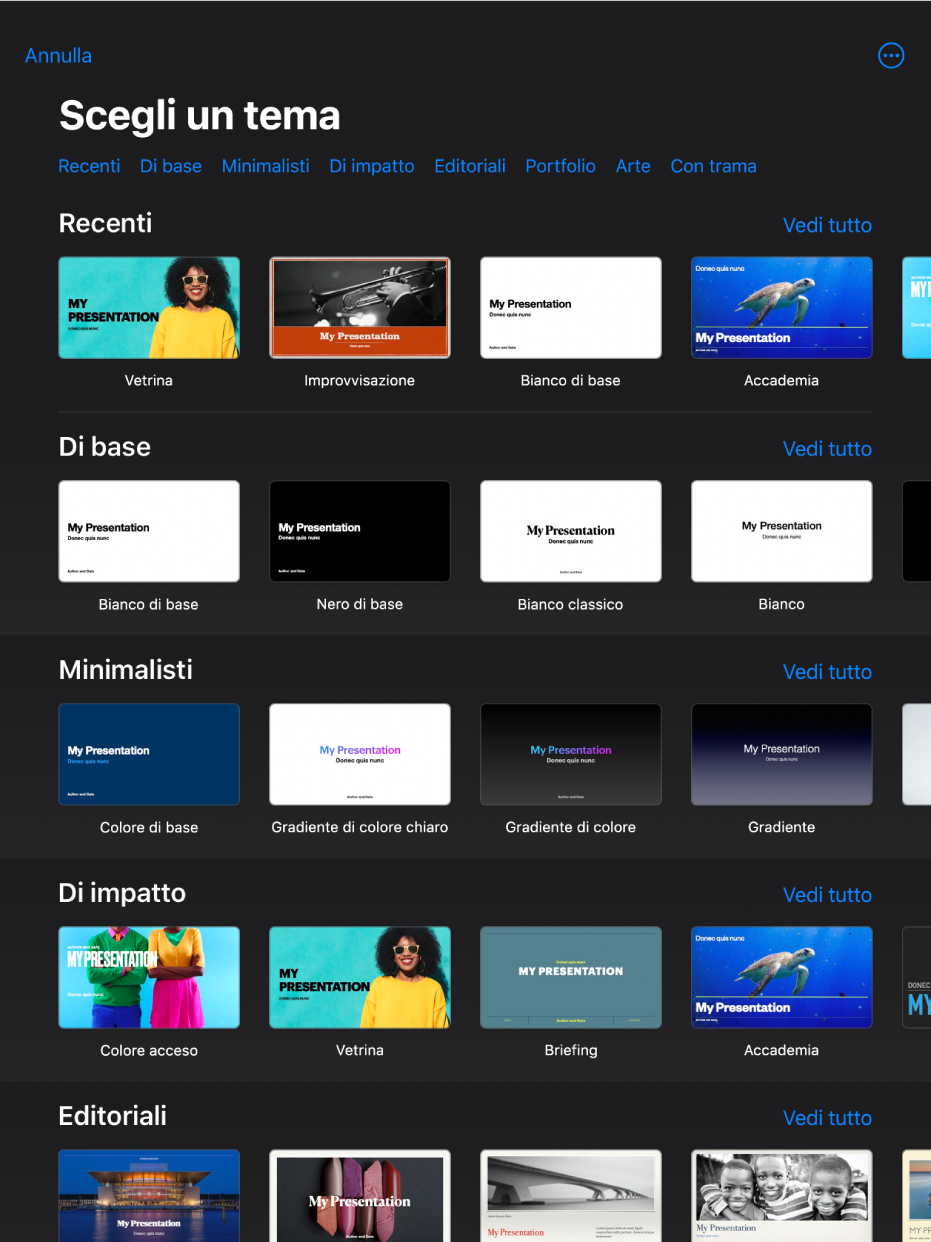
Per creare la presentazione, sostituisci il contenuto segnaposto con i tuoi contenuti, o elimina i segnaposto di cui non hai bisogno. Puoi inoltre aggiungere altri oggetti come forme, foto e grafici a qualsiasi diapositiva.
Quando selezioni un oggetto (immagine, forma, grafico, tabella o cella), tocca ![]() per visualizzare i controlli di formattazione per il tipo di oggetto selezionato.
per visualizzare i controlli di formattazione per il tipo di oggetto selezionato.
Puoi modificare rapidamente l’aspetto del testo od oggetto selezionato applicando un nuovo stile. Tocca uno degli stili alternativi per modificare l’aspetto dell’oggetto oppure utilizza le opzioni di stile per personalizzare l’oggetto come preferisci.
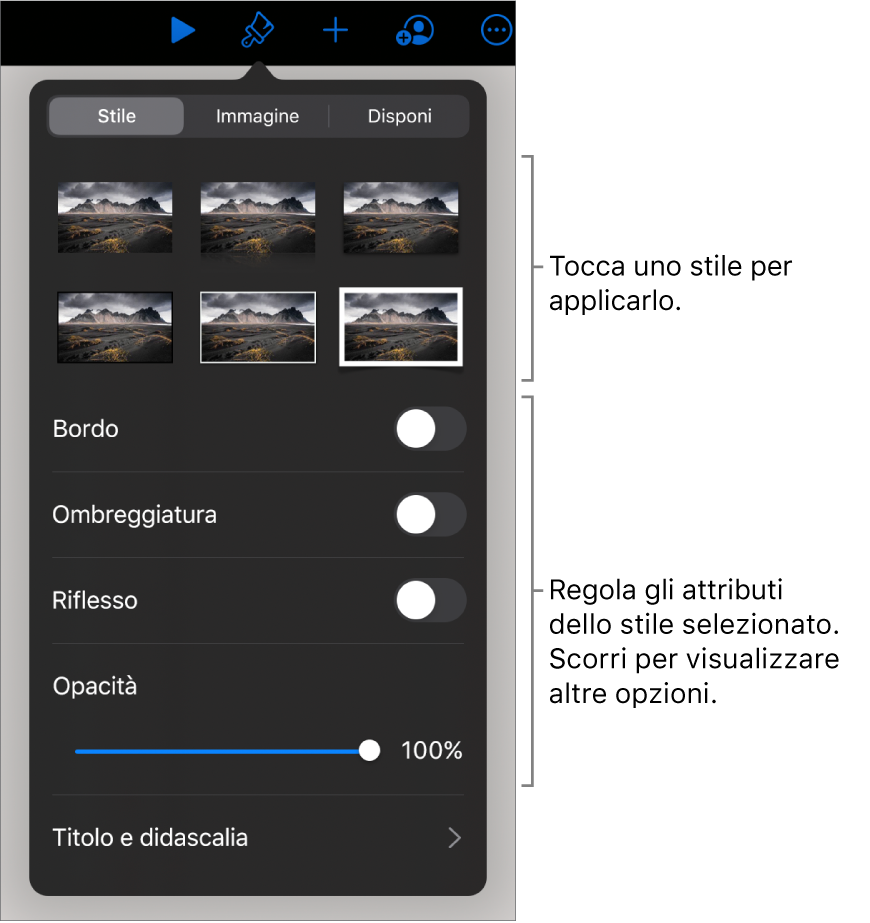
Questa guida ti aiuterà a iniziare a utilizzare Keynote 10.3 su iPad. Per visualizzare la versione di Keynote su iPad, vai in Impostazioni ![]() > Keynote.
> Keynote.
Per iniziare con Keynote, tocca uno dei link “Vedi anche” di seguito oppure tocca il pulsante Indice nella parte superiore della pagina per visualizzare tutti gli argomenti di questa guida per l'utente. Puoi anche scaricare il manuale da Apple Books (dove disponibile).